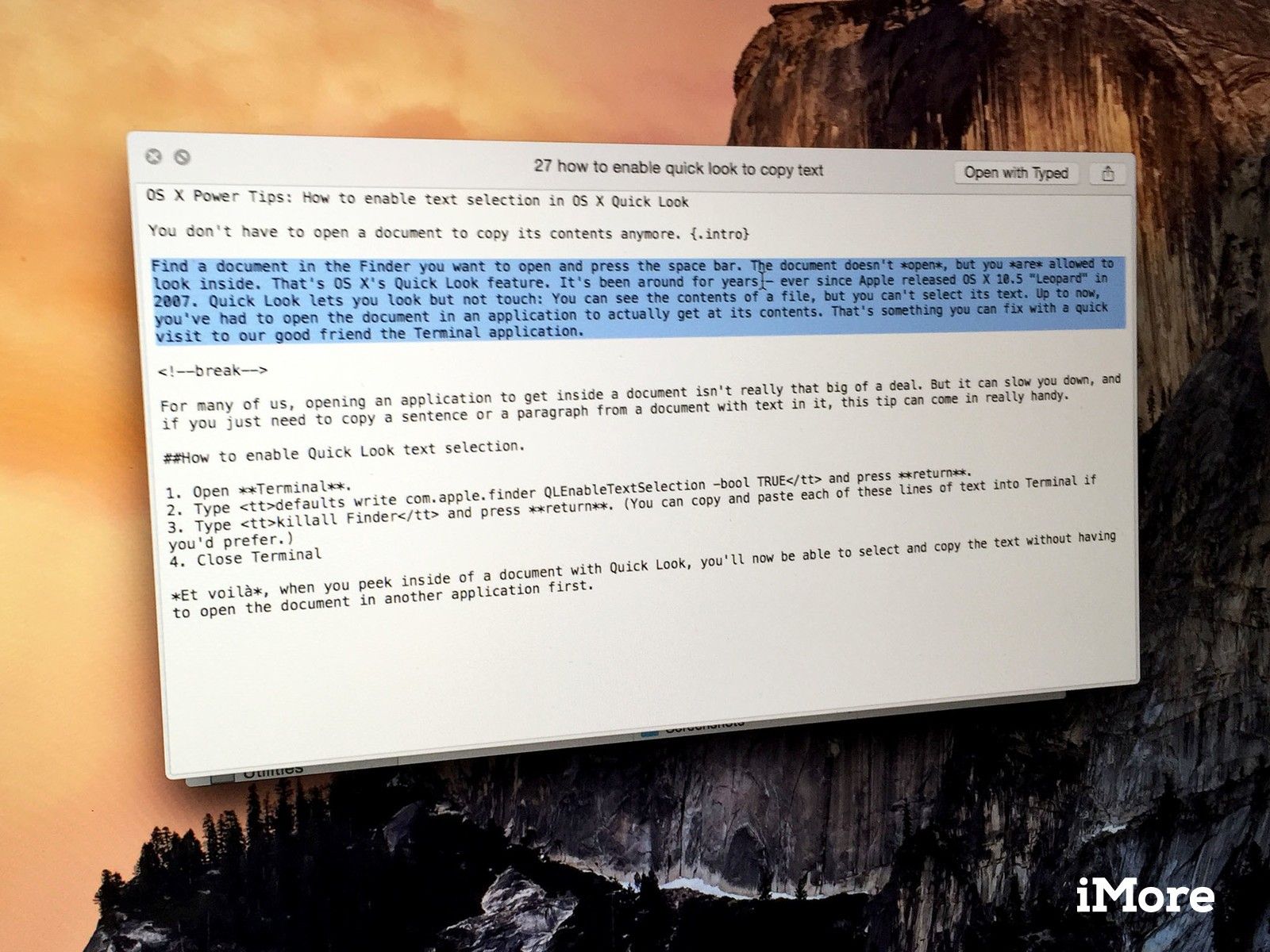
Найдите документ в Finder, который вы хотите открыть, нажмите пробел, и, хотя документ не открывается, вы загляните внутрь. Это функция быстрого просмотра OS X. Это было в течение многих лет — с тех пор, как Apple выпустила OS X Leopard в 2007 году. Как правило, Quick Look позволяет вам смотреть, но не трогать: вы можете видеть содержимое файла, но не можете выделить его текст. Чтобы сделать что-то еще, вы обычно должны открыть документ в приложении. Но это то, что вы можете изменить, быстро посетив нашего хорошего друга приложение Terminal.
Для многих из нас открытие приложения для доступа к документу не так уж сложно. Но это может замедлить вас, особенно если вам просто нужно скопировать предложение или абзац текста. Вот тут-то и появляется этот совет про Terminal. Очевидно, он применим только к файлам с текстовым содержимым, в отличие от файлов изображений, MP3 и других нетекстовых типов файлов, которые работают с Quick Look.
Как включить выбор текста Quick Look
- открыто Терминал.
- Введите значения по умолчанию, напишите com.apple.finder QLEnableTextSelection -bool TRUE и нажмите вернуть.
- Введите killall Finder и нажмите вернуть. (Вы можете скопировать и вставить каждую из этих строк текста в терминал, если хотите.)
![]()
- Закрыть терминал
И, наконец, когда вы заглядываете внутрь документа с помощью Quick Look, вы теперь сможете выделять и копировать текст, не открывая сначала документ в другом приложении.
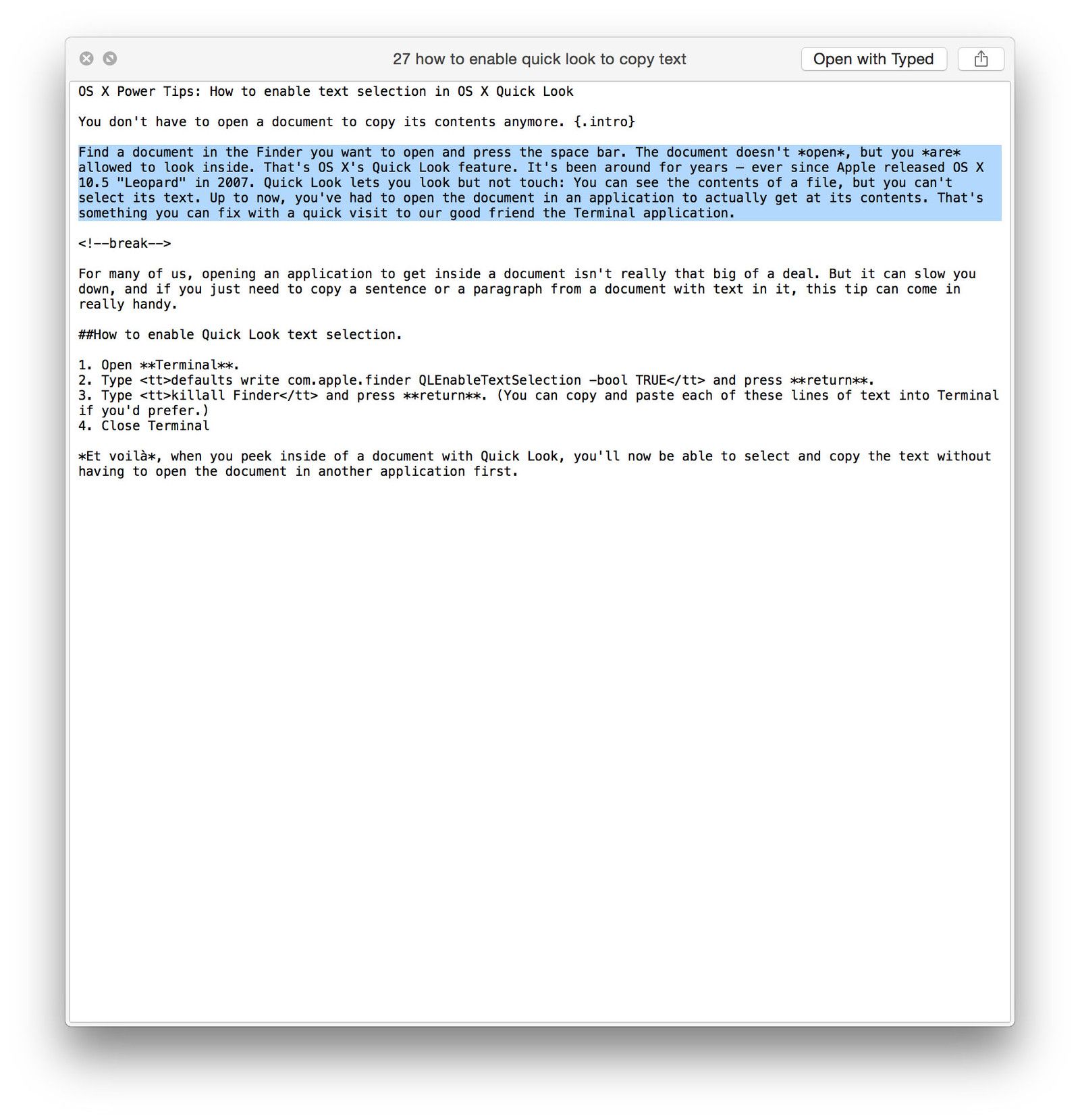
Оцените статью!
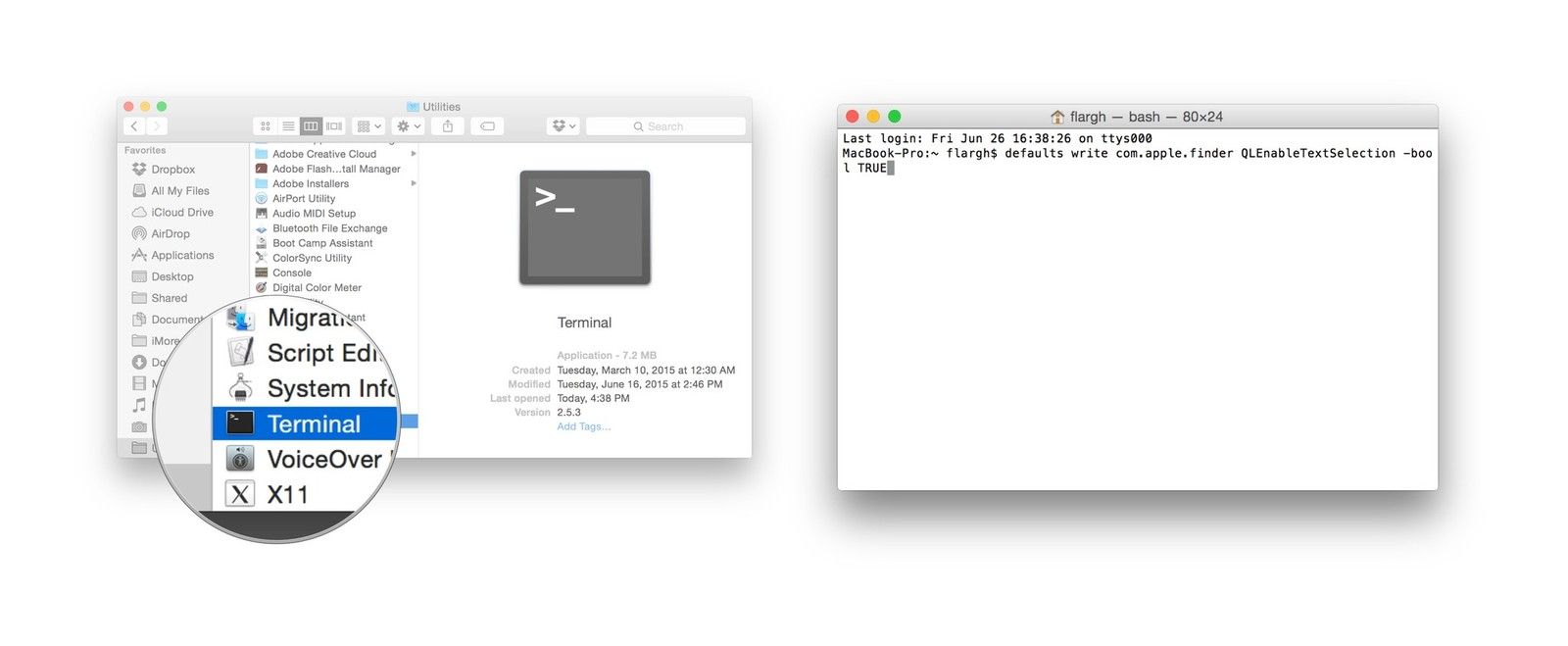

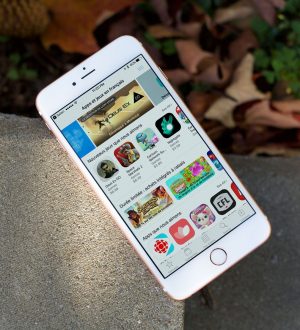
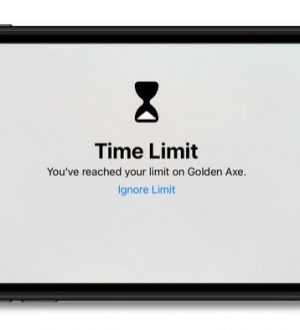
Отправляя сообщение, Вы разрешаете сбор и обработку персональных данных. Политика конфиденциальности.